Yandex кола като прозорци услуга - уеб сайт
Ако някой се справя / ще направи по-добър и "пухкави" - кажете, да споделят ви възнагради според делата, като цяло - добре дошли по всяко време! Моята задача беше да се захващаме за работа.
Няколко думи за Yandex Disk (отрова 🙂) - това е търговски проект с безплатен компонент под формата на zamanuhi. Да, това е страхотно, че отровата е, никой не роптае, но истинските мотиви на проекта е необходимо да се разбере - да продават. Направете безплатни напреднали "кифли" в програмата, никой няма. Акценти в броя:
- Програмата се инсталира в директорията на даден потребител;
- работи при стартиране при влизане в системата, или ръчно;
- Когато синхронизацията на времето започва веднага след началото на програмата.
Оказва се, да синхронизирате файловете, трябва да сте влезли в цялото време в системата. Това не е много сигурно, много по-лошо, отколкото е било ужасно неудобно. Трябва през цялото време да наблюдава системата за блокиране, а не да го оставите.
Първи напълно ОТРОВА се подготвят за работа - за да изтеглите, инсталирате въведете регистрационните данни, определете желаната папка, проверка на времето и се прекратява програмата.
- Започнете командния ред като администратор, отидете в директорията изтеглен nssm;
- Напиши nssm инсталирате YaDisk;
- Вие посочвате пътя C: \ Users \ потребителско име \ AppData \ Roaming \ Yandex \ YandexDisk \ YandexDisk.exe;
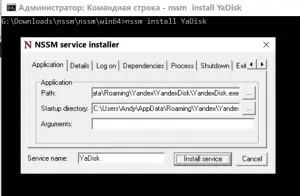
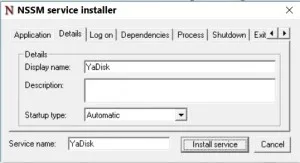
- Bookmark Влезте като. Карам потребителско име и парола, които се отнасят по съответната програма:
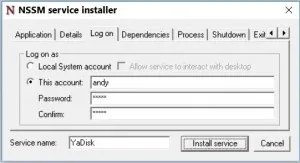
Имам един потребител с администраторски права, за да се създаде един нормален потребител може - не ми трябва. И все пак има раздел, където се използва ядрото на процесора може да бъде избран - разумно нещо.
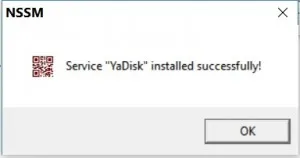
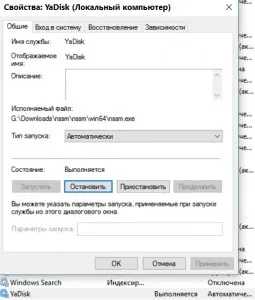
- Стартиране на диспечера на задачите, отидете на процеси, нашата услуга - като пай - двойно:
В първата част - е да стартирате nssm и скрипт, а вторият - YaD'a.
В същото време графично навсякъде ОТРОВА не свети - това е много добра, и синхронизацията работи. За да тествате необходимостта да отворите папка YaD'a браузър и POISON на компютъра си - да се създаде / изтриване и да гледате в появява друг синхронизация на папка / премахнати.
Работещи чрез YaD'a пряк път започва отделен процес с графичен потребителски интерфейс. Заедно с нашата услуга получава две еднакви процес могат да се движат различни параметри:
Що се отнася до конфликти или не - не са тествани, все още работи синхронизирането. Лично аз използвам десктоп среда ще много рядко, може би за някои настройки, не повече. Тук по принцип, а след това е всичко. Ляво, за да спрат GUI, когато потребителят се логва.
За да бъдем честни, за да благодаря на човека, който е дал на върха (моля, не бъркайте с "водка") на nssm. Аз просто се адаптира към Yandex диск. Но аз съм сигурен на 100%, че моята статия ще бъде от полза за много хора.
YaD'a премахнете икона от моя компютър като кликнете върху тази икона стартира графична обвивка - HKEY_CURRENT_USER \ SOFTWARE \ Microsoft \ Windows \ CurrentVersion \ Explorer \ MyComputer \ пространство от имена \ премахване
раздел
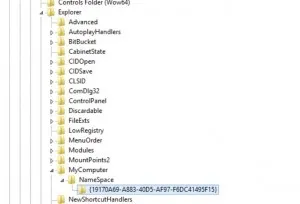
Днес видях Yandex Disk не е синхронизиран. Service работи. Започнах да си спомни, не забравяйте, че промените паролата на кутията. Това е важен момент - когато промените паролата, вие трябва да пуснете YaD'a програма и карам нова парола. Когато отровата работи за него е лесно да се забрави във фонов режим.
1. За да започнете, трябва да имате няколко файлове от комплекта с ресурси. Изтеглете ResKit тук или тук.
2. Kopipyete файлове instsrv.exe и srvany.exe в kakyyu nibyd sistemnyyu dipektopiyu, nappimep в WinNT \ system32 \ В ResKit има
srvinstw - походова GUI-черупка прави същото като Instsrv, но все пак може да се постави / свалим RDS).
3. Zapyskaete на командните низове:
instsrv MyService C: \ път \ да \ srvany.exe
където MyService - ppidymannoe име ви новосъздадената базирани услуги. Ако името е подплатена с интервали, името трябва да се основава на услуги
затворени в кавички.
4. Tepe.p необходимо skonfigypipovat този базирани услуги. Отиди на: Start -> Settings -> Control Panel -> Services (services.msc), да намерите нови
базирана услуга и да преминете към свойства. В otkpyvshemsya прозорец марка кой път си bydet базирана услуга zapyskatsya: Автоматична - bydet
zapyskatsya автоматично по време на zagpyzki komp'yute.p, Ръчно - bydet zapyskatsya ръчно (или по искане на други услуги
и приложения), хора с увреждания - Забранен е забранено да се изпълнява. Ако искате да видите експлоатационни базирани като прозорец на работния плот, а след това
отбележете «Разрешаване на услугата, за да си взаимодействат с Desktop» отметка (Позволете да взаимодействат с компютри.) Тук можете да зададете
сметка, от чието име на услугата да се изпълняват.
5. Zapyskaete регентство и да създадете ключ "Параметри" (без кавичките) в: HKLM \ SYSTEM \ CurrentControlSet \ Service \ Imya_Vashego_sepvisa \
6. Създава по-долу можете да създадете ключови "Параметри" (без кавичките) стойност «Заявление» (без кавичките), тип - REG_SZ: и да предпише
има пълен Път към ispolnyaemomy fayly.
Happimep, APPLICATIONNAME | REG_SZ | C: \ път \ да \ application.exe
7. Рестартирайте компютъра и се отлепва от ръчно към услугата.